前言
關鍵字: DigitalClock date format
Android的DigitalClock並沒有設置輸出格式的屬性或方法,但是可以通過繼承重寫來實現,見正文部分代碼。
正文
一、需求
修改時間輸出格式為僅顯示小時和分鐘。
二、效果圖
三、說明
通過看源碼可知,只需修改以下兩行代碼其他全部復制過來即可:
private final static String m12 = "h:mm:ss aa";
private final static String m24 = "k:mm:ss";
如果想做得更好更通用的話可以把設置日期格式的方法暴露出來,或者為其增加一個xml屬性。
四、完整代碼
package com.test;
import java.util.Calendar;
import android.content.Context;
import android.content.res.Resources;
import android.database.ContentObserver;
import android.os.Handler;
import android.os.SystemClock;
import android.provider.Settings;
import android.text.format.DateFormat;
import android.util.AttributeSet;
/**
* 自定義DigitalClock輸出格式
* @author 農民伯伯
*
*/
public class DigitalClock extends android.widget.DigitalClock {
Calendar mCalendar;
private final static String m12 = "h:mm aa";//h:mm:ss aa
private final static String m24 = "k:mm";//k:mm:ss
private FormatChangeObserver mFormatChangeObserver;
private Runnable mTicker;
private Handler mHandler;
private boolean mTickerStopped = false;
String mFormat;
public DigitalClock(Context context) {
super(context);
initClock(context);
}
public DigitalClock(Context context, AttributeSet attrs) {
super(context, attrs);
initClock(context);
}
private void initClock(Context context) {
Resources r = context.getResources();
if (mCalendar == null) {
mCalendar = Calendar.getInstance();
}
mFormatChangeObserver = new FormatChangeObserver();
getContext().getContentResolver().registerContentObserver(
Settings.System.CONTENT_URI, true, mFormatChangeObserver);
setFormat();
}
@Override
protected void onAttachedToWindow() {
mTickerStopped = false;
super.onAttachedToWindow();
mHandler = new Handler();
/**
* requests a tick on the next hard-second boundary
*/
mTicker = new Runnable() {
public void run() {
if (mTickerStopped) return;
mCalendar.setTimeInMillis(System.currentTimeMillis());
setText(DateFormat.format(mFormat, mCalendar));
invalidate();
long now = SystemClock.uptimeMillis();
long next = now + (1000 - now % 1000);
mHandler.postAtTime(mTicker, next);
}
};
mTicker.run();
}
@Override
protected void onDetachedFromWindow() {
super.onDetachedFromWindow();
mTickerStopped = true;
}
/**
* Pulls 12/24 mode from system settings
*/
private boolean get24HourMode() {
return android.text.format.DateFormat.is24HourFormat(getContext());
}
private void setFormat() {
if (get24HourMode()) {
mFormat = m24;
} else {
mFormat = m12;
}
}
private class FormatChangeObserver extends ContentObserver {
public FormatChangeObserver() {
super(new Handler());
}
@Override
public void onChange(boolean selfChange) {
setFormat();
}
}
}
五、使用方法
<com.test.DigitalClock android:layout_x="15dp" android:layout_y="30dp"
android:layout_width="wrap_content" android:layout_height="wrap_content"
android:textColor="@android:color/white" android:textSize="55sp"
android:shadowColor="@android:color/white" android:shadowRadius="2.0"
>
</com.test.DigitalClock>
代碼說明:
關於android:shadowColor可以參見我的中文API文檔翻譯。
結束
問題解決。
轉自:http://www.cnblogs.com/over140/archive/2010/08/27/1809873.html
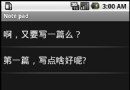 android中選中菜單的顯示跳轉和隱式跳轉的實例介紹
android中選中菜單的顯示跳轉和隱式跳轉的實例介紹
 Android程序載入界面的開發實例
Android程序載入界面的開發實例
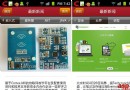 Android實現頂部導航菜單左右滑動效果
Android實現頂部導航菜單左右滑動效果
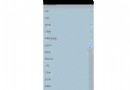 Android 輕松實現仿淘寶地區選擇
Android 輕松實現仿淘寶地區選擇